Jak wyłączyć komputer za pomocą telefonu

Jak wyłączyć komputer za pomocą telefonu
Obrazy, tapety i panoramy są wszechobecne i można je znaleźć wszędzie w sieci. Wyszukiwanie różnego rodzaju obrazów i tapet jest dość łatwe, a Google Images to najlepsza opcja. MultiImage Downloader ułatwia pobieranie zbiorcze obrazów w oryginalnym rozmiarze bezpośrednio ze strony wyszukiwania Google Images.
Interfejs jest przejrzysty, a obsługa dość prosta. Wystarczy otworzyć stronę Google Images w przeglądarce i kliknąć Pobierz adres URL, aby automatycznie pobrać adres URL. Po pobraniu linku można określić liczbę stron (maksymalnie 5), z których mają zostać pobrane obrazy. Następnie należy kliknąć przycisk Pobierz linki do obrazów, aby wypełnić listę linkami do obrazów. Można również zablokować zawartość HTML i określić formaty obrazów do pobrania.
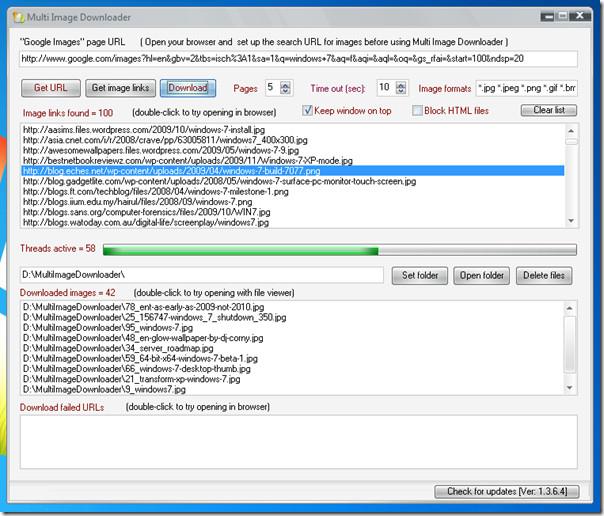
Po wypełnieniu listy, określ lokalizację pobranych obrazów, klikając „Ustaw folder”. Teraz wystarczy kliknąć „Pobierz”, aby rozpocząć pobieranie wszystkich obrazów w oryginalnych rozmiarach. Jak widać na poniższym zrzucie ekranu, wszystkie obrazy w oryginalnych rozmiarach zostały pobrane.
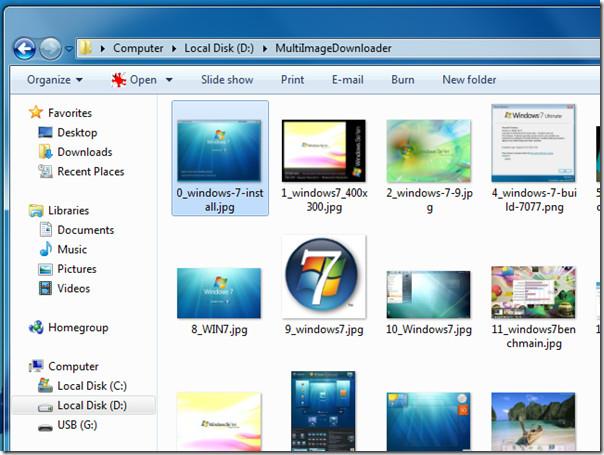
Zawsze możesz zmienić filtr i wybrać obrazy w wysokiej rozdzielczości w Google Grafika, zanim klikniesz „Pobierz adres URL”, aby pobrać link. W ten sposób możesz pobrać wiele tapet w wysokiej rozdzielczości za jednym razem.
Obsługuje systemy operacyjne od Windows XP do Windows 7. Testy przeprowadzono na komputerze z systemem operacyjnym Windows 7 32-bit.
Jak wyłączyć komputer za pomocą telefonu
Usługa Windows Update zasadniczo współpracuje z rejestrem i różnymi plikami DLL, OCX i AX. W przypadku uszkodzenia tych plików większość funkcji
Nowe pakiety ochrony systemu pojawiają się ostatnio jak grzyby po deszczu, a każdy z nich oferuje kolejne rozwiązanie antywirusowe/do wykrywania spamu, a jeśli masz szczęście
Dowiedz się, jak włączyć Bluetooth w systemie Windows 10/11. Bluetooth musi być włączony, aby Twoje urządzenia Bluetooth działały prawidłowo. Spokojnie, to proste!
Wcześniej recenzowaliśmy NitroPDF, dobry czytnik PDF, który umożliwia również użytkownikom konwersję dokumentów do plików PDF z opcjami takimi jak scalanie i dzielenie plików PDF
Czy kiedykolwiek otrzymałeś dokument lub plik tekstowy zawierający zbędne, niepotrzebne znaki? Czy tekst zawiera mnóstwo gwiazdek, myślników, pustych spacji itp.?
Tak wiele osób pytało o małą prostokątną ikonę Google obok ikony Start systemu Windows 7 na moim pasku zadań, że w końcu zdecydowałem się opublikować ten artykuł
uTorrent to zdecydowanie najpopularniejszy klient desktopowy do pobierania torrentów. Chociaż u mnie działa bez zarzutu w systemie Windows 7, niektórzy użytkownicy mają problem z…
Każdy musi robić częste przerwy podczas pracy przy komputerze, ponieważ jeśli nie robisz przerw, istnieje duże prawdopodobieństwo, że Twoje oczy wyskoczą (dobrze, nie wyskoczą)
Istnieje wiele aplikacji, do których jako zwykły użytkownik możesz być bardzo przyzwyczajony. Większość powszechnie używanych darmowych narzędzi wymaga żmudnej instalacji,







